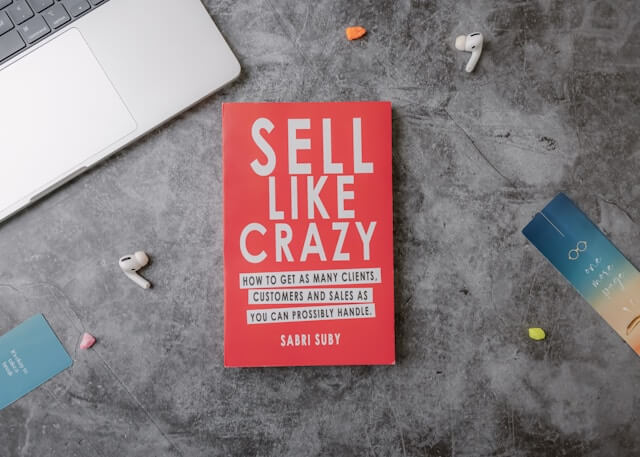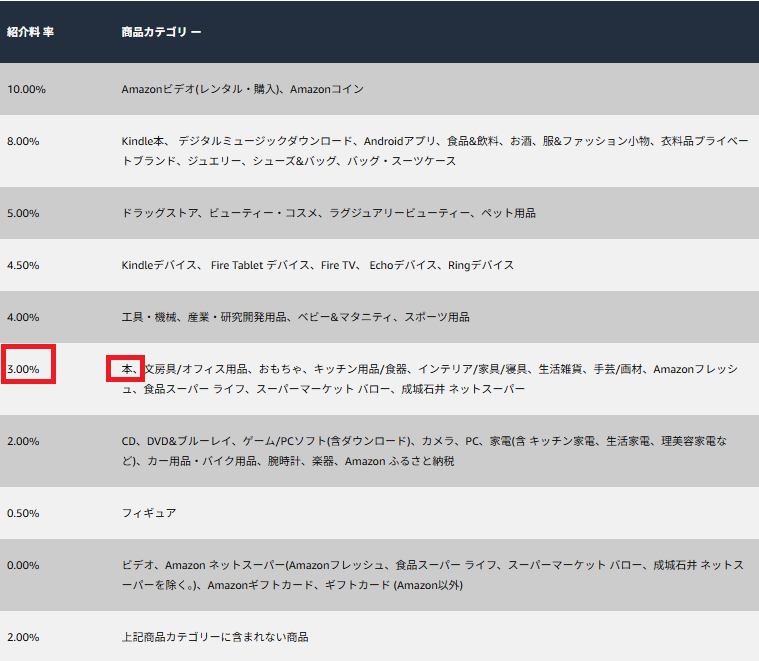こんにちは!綾です。
この記事を書いている人
- 綾(あや)
- 日本生まれ日本育ち
- 留学なしで英検1級&TOEIC985点
- OLをやりながら会社を立ち上げ、通訳・翻訳家になる
- 英語学習方法や副業などのキャリア関連についてブログで紹介中
この連載記事ではKindle出版の事前準備から出版、販促までを初心者の方に向けてわかりやすく紹介しています。
以下の流れで紹介しています!
各記事をまとめたKindle出版完全ロードマップはこちらです!
こちらもCHECK
-

-
【初心者必見】Kindle出版完全ロードマップ!事前準備から出版、販促まですべて紹介
こんにちは!綾です。 この記事を書いている人 綾(あや) 日本生まれ日本育ち 留学なしで英検1級&TOEIC985点 OLをやりながら会社を立ち上げ、通訳・翻訳家になる 英語学習方法や副業など ...
続きを見る
それでは早速まいりましょう!
スポンサーリンク
Contents
- 1 効果的な販促について
- 1.1 <出版前>効果的な販促
- 1.2 <出版後>効果的な販促
- 1.2.1 本の販売促進をSNSやウェブサイト等のオンラインで行う
- 1.2.2 KDP でペーパーバック (紙書籍) を出版する
- 1.2.3 Amazon アソシエイト プログラムに参加して収入金額を 3% 増やす
- 1.2.4 もしもアフィリエイトを利用して収入金額を増やす
- 1.2.5 Kindle Countdown Deals キャンペーンを追加する
- 1.2.6 5日間無料キャンペーンを実施する
- 1.2.7 読者にカスタマーレビューをお願いする ※注意点あり
- 1.2.8 読書系インフルエンサーに本を紹介してもらう ※注意点あり
- 1.2.9 A+コンテンツを作成する
- 1.2.10 書籍の一部を無料公開する
- 1.2.11 Amazonの広告を使う
- 1.2.12 Amazonの推薦システムを活用する
- 2 セルフ出版から大ヒットした本
- 3 出版までやりきったあなたはすごい!!
効果的な販促について
Amazonでもこちらに販促のヒントが載っていますが、それ以外にもおすすめの販促がいくつかあるので全部まとめて紹介していきます!
出版前と出版後にわけて紹介していきますね。
<出版前>効果的な販促
出版前にやっておいたほうがいい販促は以下の通りです。
出版前の販促
- 人目を引く表紙を作成する
- 本の編集と校正を入念に行う
- 興味を引くような内容紹介を作成する
- Amazon 著者セントラルのプロフィールを完成させる
- SNSやウェブサイトで本の出版告知をする
1つずつ見ていきましょう。
スポンサーリンク
人目を引く表紙を作成する
どんなに内容がすぐれた本でも表紙がいまいちだと手に取ってもらえません。
同じジャンルのベストセラー本も参考にしながら、「どんな表紙だったら手に取りたくなるか」を考えてデザインしましょう!
以下の記事で紹介している通り、Canvaで自分で作るか、ココナラでプロの方にお願いするかのどちらかがおすすめです!
こちらもCHECK
-

-
【ステップ2】Kindle出版原稿準備編!Word原稿の校正やファイル形式変換方法も紹介
こんにちは!綾です。 この記事を書いている人 綾(あや) 日本生まれ日本育ち 留学なしで英検1級&TOEIC985点 OLをやりながら会社を立ち上げ、通訳・翻訳家になる 英語学習方法や副業など ...
続きを見る
スポンサーリンク
本の編集と校正を入念に行う
出版前にどんなに校正したとしても、ちょっとした誤字が残っていることってありがちですよね。
あまりに誤字脱字が多いとそれだけでレビューを下げてしまう可能性があります。
Kindle出版のいいところは紙の本と違って簡単に修正・更新を行えるところですので、ミスを見つけたら都度修正していきましょう。
修正版の原稿をアップロードする方法は以下の通り。Amazonでも確認できます!
メモ
- 「本棚」にアクセス
- 更新する本の横にある省略記号 (...) ボタンをクリック
- 「コンテンツを編集」を選択
- 「原稿」セクションまで下にスクロール
- 「原稿をアップロード」をクリック
- 該当のファイルを選択
- 「プレビューアーを起動」をクリックし、更新した原稿が期待どおりに表示されることを確認
- 「保存して続行」をクリック
- 「価格設定」ページ下部にある「出版」をクリック
大幅な改定の場合は版の数字も更新しましょう。小さな誤字脱字の修正の場合は変更しなくても大丈夫です。

もしあなたの出版した本に重大な問題が発生し、修正した場合は、Amazon に連絡することでAmazonから本の購入者に連絡してもらうことができます。
ただし、必ずAmazonが購入者に連絡してくれるわけではなく、変更内容の重要度をAmazonが7 営業日以内に審査し、以下のどれかの対応をとるようです。
Amazonの対応
- エラーに対する修正が必要な場合。 修正がさらに必要と見なされる場合は、お客様に問題について通知いたしますので、修正してください。すべての問題が修正されましたら、読者は電子書籍の改訂版を受け取っていただけるようになります。
- 深刻または致命的なエラーが修正された場合。 大幅な修正事項が見つかった場合は、すでに本を持っている読者に対してメールで通知します。読者は、Amazon ページの「コンテンツと端末の管理」ページで、修正版の本を受け取ることができます。
- 軽度のエラーが修正された場合。 軽度の修正事項が見つかった場合は、読者に対してメールで通知しません。ただし、読者は、Amazon の「コンテンツと端末の管理」ページでコンテンツを更新できます。
重大な改定でない限りはAmazonを頼りにせず、あなたのSNSで修正や更新のお知らせをすることもおすすめです!
SNSで積極的に交流を図り、あなたのファンをたくさん作っていきましょう!
ちなみに読者の方が最新版の本を受け取る方法はとても簡単です。
まずはKindleの「ダウンロード済み」のコンテンツで該当の本を長押しし、「端末から削除」をタップします。
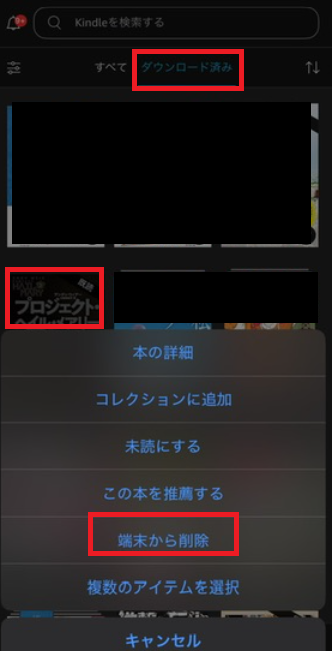
次に「すべて」に移動して該当の本を長押しし、「ダウンロード」をタップします。
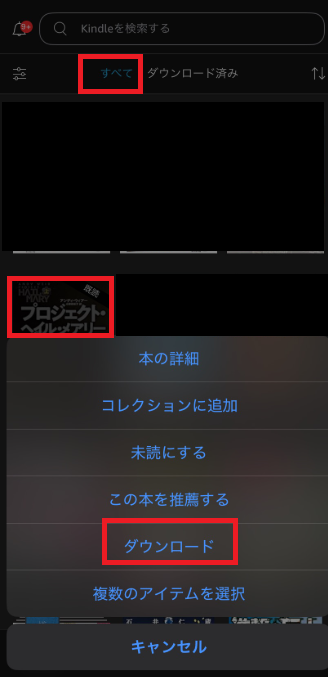
これで最新版の本を受け取ることができます!
スポンサーリンク
興味を引くような内容紹介を作成する
商品ページの内容紹介は、ただの要約ではありません。
読者に「この本おもしろそう。読んでみようかな」と思ってもらうための重要なアピールの場なんです。
ネタバレは控えつつ、読者がページをめくりたくなる“余白”を残します。
数字や固有名詞を適度に織り込むほか、太字などの装飾も有効です。
以下はこの連載で何度も例に出しているベストセラー小説の内容紹介です。
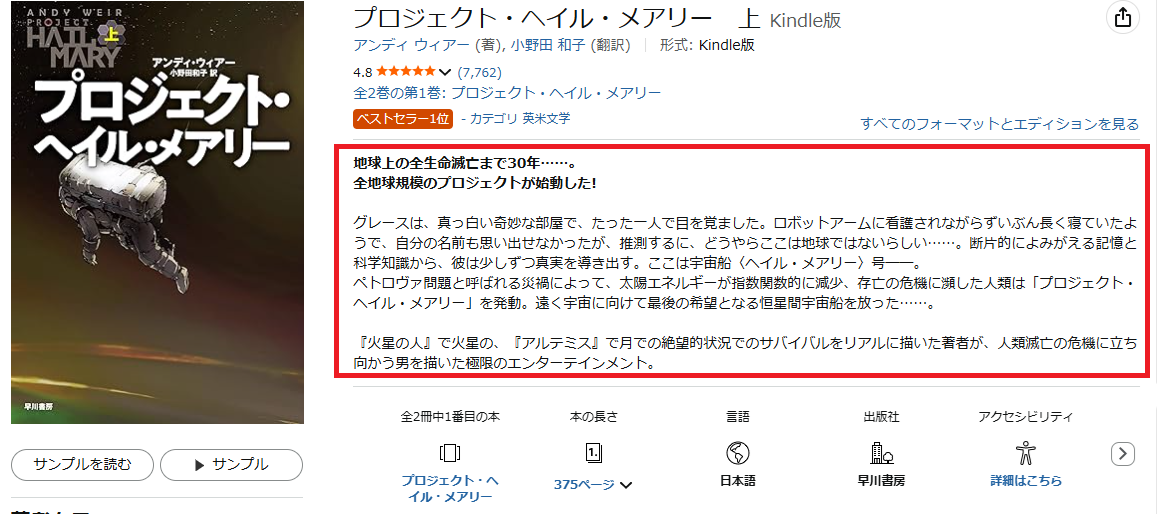
ぜひ同じジャンルのベストセラー本も参考にしながら、魅力的な内容紹介を考えてみてくださいね!

スポンサーリンク
Amazon 著者セントラルのプロフィールを完成させる
Amazonでは「著者セントラル」といって著者のプロフィールや関連作品を一覧化できるページを作ることができます。
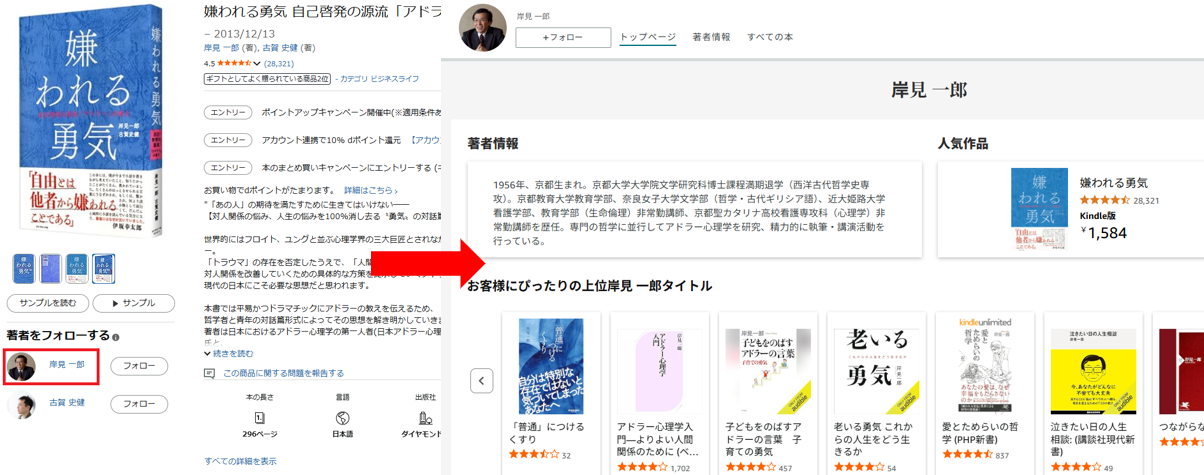
あなたに興味を持った読者がこのページから、あなたの情報や他の著作を探しやすくなったり、フォロー機能であなたの新作情報をいち早く入手することができます。
あなたという著者のことをよく知ってもらい、ファンを増やすためにも、必ず登録しておきましょう!
まずKDPにアクセスし、「マーケティング」→マーケットプレイスは「Amazon.co.jp」を選択し、「著者ページの管理」をクリックします。
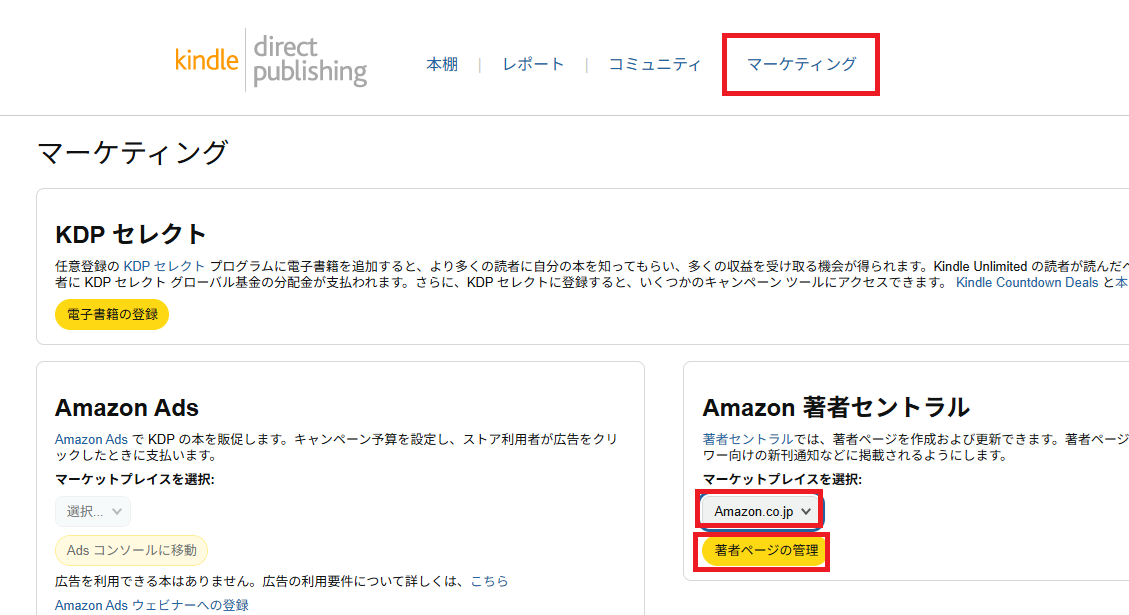
KDPに登録しているメールアドレス宛に、著者セントラルにアクセスするためのリンクが送られてくるので、そこからアクセスします。
本のタイトルかISBNか著者名で検索します。
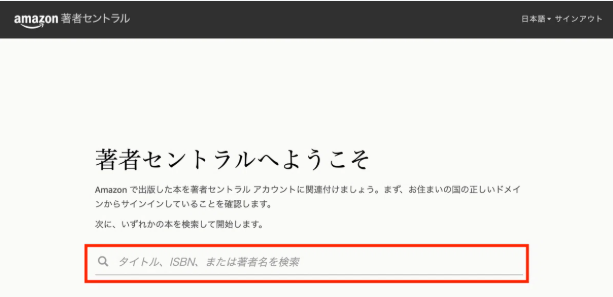
「プロフィールを編集」を選択します。
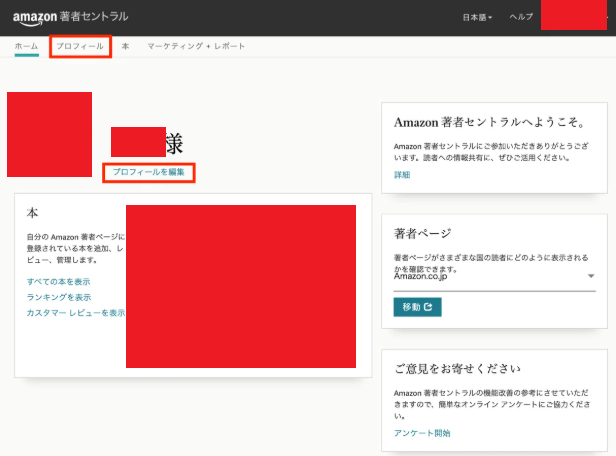
顔写真(イラストでもOK)と略歴を記入しましょう。略歴は1,000文字以内が推奨されています。
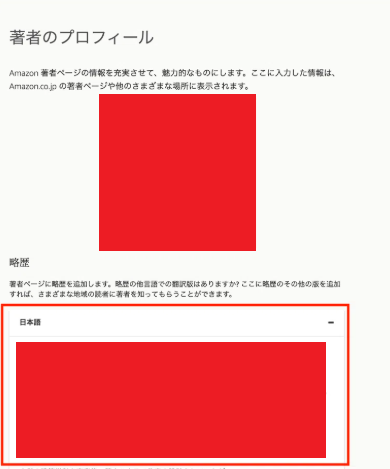
略歴は以下のような内容・順番で書くことがおすすめです。
略歴の内容と書く順番
- 名前
肩書(あれば) - 現在やっていること
- 過去にやっていたこと(本を書くきっかけになったできごとがあればそれも)
- 将来のビジョン
- 好きなこと(文字数に余裕がある場合のみ&読者が親しみを感じやすいもの)
読者の方に興味を持ってもらうこと・あなたの想いに共感してもらえること・親しみを感じてもらえることなどをポイントにしてプロフィールを書いてみてくださいね。
スポンサーリンク
SNSやウェブサイトで本の出版告知をする
SNSの活用も必須です。
表紙を公開したり、目次を見せたり、発売日を告知したり、読後の感想シェアのお願いをしたり、フォロワーの方とこまめな交流をはかりましょう。
X, Instagram, TikTokなどさまざまなSNSがありますが、1番おすすめなのはXです。文章だけで投稿できるので、1番労力をかけずに告知ができます。
また、SNS上でKindle出版をやっている方との横のつながりを積極的につくることも大切です。お互いに情報共有したり、お互いの本を紹介しあったりと、ひとりで販促をするよりもメリットが多いです。

スポンサーリンク
<出版後>効果的な販促
出版後にやっておいたほうがいい販促は以下の通りです。
出版後の販促(全角15文字)
- 本の販売促進をSNSやウェブサイト等のオンラインで行う
- KDP でペーパーバック (紙書籍) を出版する
- Amazon アソシエイト プログラムに参加して収入金額を 3% 増やす
- Kindle Countdown Deals キャンペーンを追加する
- 5日間無料キャンペーンを実施する
- 読者にカスタマーレビューをお願いする ※注意点あり
- 読書系インフルエンサーに本を紹介してもらう ※注意点あり
- A+コンテンツを作成する
- 書籍の一部を無料公開する
- Amazonの広告を使う
- Amazonの推薦システムを活用する
1つずつ見ていきましょう。
スポンサーリンク
本の販売促進をSNSやウェブサイト等のオンラインで行う
出版前の販促でもSNSの活用を挙げましたが、出版後もSNSは活用していきましょう!
執筆の裏話など、出版後だから話せることをネタバレにならない程度にたくさん発信していき、読者に興味を持ってもらいましょう。
KDP でペーパーバック (紙書籍) を出版する
2021年から、Amazon で「Kindle 本を紙書籍で出版できるサービス」がスタートし、個人でも紙出版が可能になりました。
注文を受けるごとに本が自動的に印刷されて出荷されるので、印刷費を前払いしたり、在庫を抱えたりする心配はありません。
電子書籍版しか出版していない方はぜひペーパーバックも出版するのがおすすめです!
ひとつめの理由は「紙の本しか読まない読者層」の取りこぼしを防ぐことができます。
どんなに電子書籍が便利で紙の本より場所を取らないとしても、「本は紙で読みたい」と考える人は一定数います。
せっかくあなたの本に興味をもってもらえても、電子書籍版しかないことで読んでもらえる機会を失ったらもったいないですよね。
ふたつめの理由は「価格差によって電子書籍がお買い得に見える」ことがあります。
電子書籍が数百円で販売できる一方で、ペーパーバックは1,500円以上で販売する必要があります(印刷コストがあるため)。
興味を持った本が電子書籍300円、ペーパーバック1,500円で販売されていたら、「電子書籍なら300円で読める」とかなりお買い得な感じがしますよね?
以上のことから、ぜひペーパーバックの出版も検討してほしいです。
ペーパーバックの出版方法は以下の記事で紹介しています!
こちらもCHECK
-

-
【ステップ3】KindleファイルをKDPにアップロードする方法を詳しく紹介!
こんにちは!綾です。 この記事を書いている人 綾(あや) 日本生まれ日本育ち 留学なしで英検1級&TOEIC985点 OLをやりながら会社を立ち上げ、通訳・翻訳家になる 英語学習方法や副業など ...
続きを見る
スポンサーリンク
Amazon アソシエイト プログラムに参加して収入金額を 3% 増やす
AmazonアソシエイトとはAmazonが提供しているアフィリエイトサービスを提供しています。
Amazonで販売されている商品やAmazon Primeなどの有料サービスをあなたのサイトやSNSで紹介し、購入してもらうことで「商品単価 × 紹介料率(0%〜10%)」の報酬が支払われます。
Amazonアソシエイトに加入してあなたの本を紹介し、実際に購入してもらえれば、印税に加えて紹介料ももらえます。
以下は商品ごとの紹介料です。本の場合は3%ですね。
Amazonアソシエイトはこちらから申請可能です。
「Amazonアソシエイト 加入方法」などで調べるとやりかたをまとめた記事がたくさん出てくるので、わからない場合は適宜調べながらぜひ加入してみてください!
スポンサーリンク
もしもアフィリエイトを利用して収入金額を増やす
上記で説明したAmazon アソシエイト プログラムには、審査があります。
この審査が意外と厳しくて、なかなか承認してもらえない人も多いようです。
その場合の代替案としておすすめなのが、「もしもアフィリエイト」の「かんたんリンク」機能を利用することです。
以下は実際にかんたんリンクを使って作りました。
もしもアフィリエイトとは、株式会社もしもが運営するアフィリエイトサービスです。
もしもアフィリエイトでもAmazonのアフィリエイトを提供しており、Amazonアソシエイトと同様に商品を購入してもらうと紹介料がもらえます。
こちらも審査があるのですが、Amazonアソシエイトよりは審査が厳しくないといわれています。
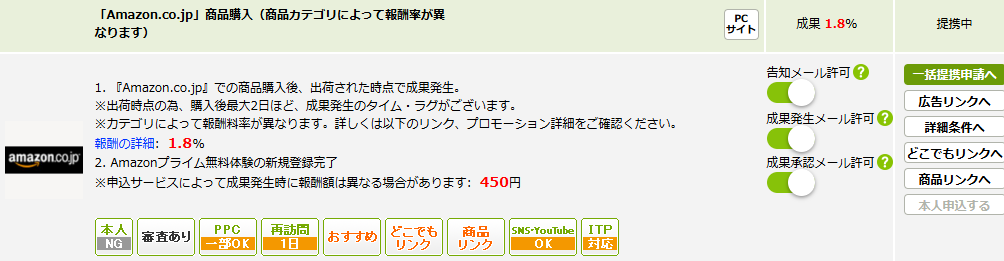
そのため、Amazonアソシエイトに落ちてしまったらもしもアフィリエイトへの加入も検討してみてくださいね。
「もしもアフィリエイト かんたんリンク」などで調べるとやりかたをまとめた記事がたくさん出てきます!
スポンサーリンク
Kindle Countdown Deals キャンペーンを追加する
こちらはAmazon.com または Amazon.co.uk からの購入者適用できる期間限定の割引キャンペーンです。
日本(Amazon.co.jp)では残念ながら適用ができません。日本で割引キャンペーンを実施したい場合は手動で価格を変更する必要があります。
Amazon.com または Amazon.co.uk 向けに販売している方はこちらを参照してみてくださいね。
スポンサーリンク
5日間無料キャンペーンを実施する
KDPセレクトに登録している場合、90 日間の KDP セレクト登録期間ごとに最長で 5 日間、Kindle Unlimitedで本を無料で提供できます。
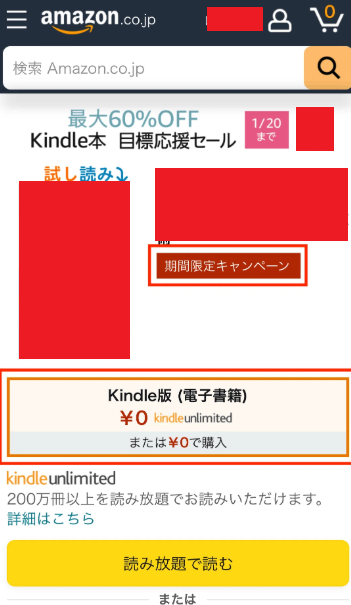
電子書籍が対象で、ペーパーバックは対象外です。
KDPセレクトって何?という方は以下の記事で説明していますのでご覧ください!
こちらもCHECK
-

-
【ステップ3】KindleファイルをKDPにアップロードする方法を詳しく紹介!
こんにちは!綾です。 この記事を書いている人 綾(あや) 日本生まれ日本育ち 留学なしで英検1級&TOEIC985点 OLをやりながら会社を立ち上げ、通訳・翻訳家になる 英語学習方法や副業など ...
続きを見る
本の無料キャンペーン中は電子書籍が無料で提供されるので、その間にいくら読まれてもロイヤリティを受け取ることはできません。
収入よりもまずは多くの人に読んでほしい!という方におすすめの施策です。
KDPにログインし、「本棚」→該当の本の「...」をクリック→「キャンペーンと広告」を選択します。
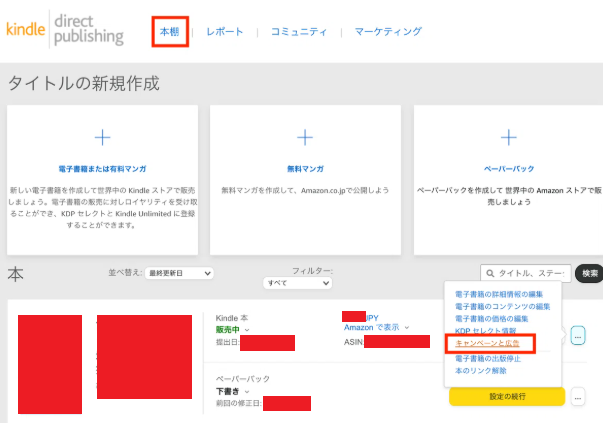
「価格キャンペーンを実施」で「無料キャンペーン」を選択し「無料キャンペーンの実施」をクリックします。
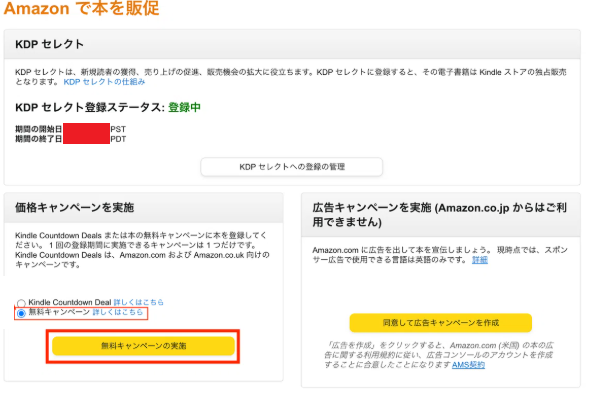
「開始日」と「終了日」を入力し「変更を保存」をクリックします。開始日は翌日以降を指定できます(当日は不可)。
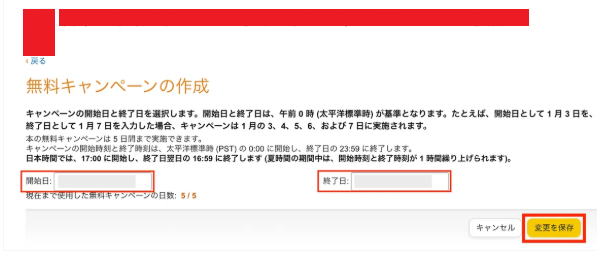
日本ではキャンペーンが「開始日」の17:00に開始し、「終了日」翌日の16:59に終了します。
キャンペーンを途中で中止したい場合など、詳細についてはこちらを参照してください。

キャンペーンの実施のお知らせや、ランキング上位になったときなど、こまめにSNSで投稿してみてくださいね!
スポンサーリンク
読者にカスタマーレビューをお願いする ※注意点あり
SNSでレビューをお願いするのもおすすめです。
その際注意してほしいのがAmazon のレビュー ガイドラインの「報酬付きレビュー」に準拠すること!
具体的には以下のような行為は禁止されています。
注意
- レビューの提供を義務にしないこと:「レビュー投稿は必須です」のようにレビューすることを義務付けることは禁止です
- レビュー内容への干渉・誘導をしないこと:「星5で評価してくれたら助かります」「気に入った点だけ書いてください」のように内容を指示してはいけません
- 報酬との交換条件にしないこと:「レビューを書いてくれた方にはギフト券をプレゼント」のように報酬と引き換えにレビューを依頼してはいけません


レビューをお願いする際、以下のような言い方だったらOKです。
OK例
- 読書後、もしよければレビューを書いていただけるとうれしいです(あくまで任意であることを伝える)
- 良い点も悪い点も含めて、あなたの正直なご意見をお聞かせください(レビューの内容には干渉しない)
SNSでお願いする際、「#〇〇(作品名)をつけて感想を投稿してね!」のように呼びかけるのもおすすめです。
ハッシュタグをつけて投稿してくれた感想にはリポストやいいねなど、しっかりと反応してあげましょう。
スポンサーリンク
読書系インフルエンサーに本を紹介してもらう ※注意点あり
読書系インフルエンサーなど、あなたの本を紹介してくれそうな人の力を借りるのも有効です。
相手に書籍を買って読んでもらうのではなく、こちらから献本することができます。
献本自体はAmazonのガイドラインの違反にはなりません。
ただし、上述の通り「必ず紹介してください」「いいレビューだけお願いします」といったお願いをすることはNGですので気を付けましょう。
OK例
こんにちは。私はKDPで電子書籍を出版している〇〇と申します。
このたび新刊『〇〇〇〇』をリリースしました。
読書家として信頼されているあなたに、ぜひ読んでいただきたく、無料で献本させていただければと思います。
ご自由にお読みいただき、もしご興味を持っていただけたら、SNSなどでご紹介いただけたら嬉しいです。
もちろん、紹介やレビューは完全にご判断にお任せいたします。
献本用の書籍は、著者用コピーで原価+配送料で購入することができます(売上には反映されません)。
著者用コピーの購入方法は簡単。
KDPにアクセスし、対象の本の「…」→「著者用コピーを依頼」をクリックします。
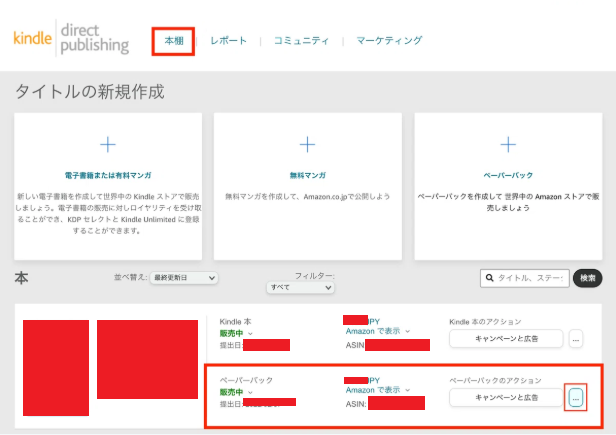
部数と注文するマーケットプレイスを選択し、「注文を送信」をクリックします。あとは普通のAmazonでのお買い物と同じ流れです。
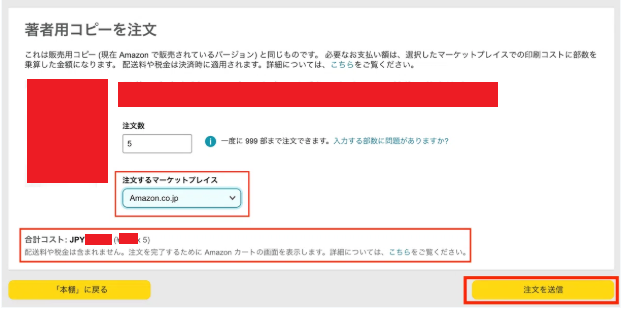
読書系インフルエンサーのかたはブログやインスタ、XやYouTubeのほかに、TikTokにも「#BookTok(ブックトック)」というジャンルで発信をしているので、ぜひ各SNSをまんべんなくチェックしてコンタクトしてみてください!

スポンサーリンク
A+コンテンツを作成する
A+とは、表紙や内容紹介以外にあなたの本をアピールできる重要なコンテンツ。
本の販売画面の下のほうにスクロールすると、「出版社より」と書かれたコンテンツがあると思います。これがA+です。
プロジェクト・ヘイル・メアリーの場合。黄x黒x白の印象的なテキスト画像が並んでいます。

嫌われる勇気の場合。何冊か著書がある場合はこんなふうに比較表を入れるパターンも非常に多いです。
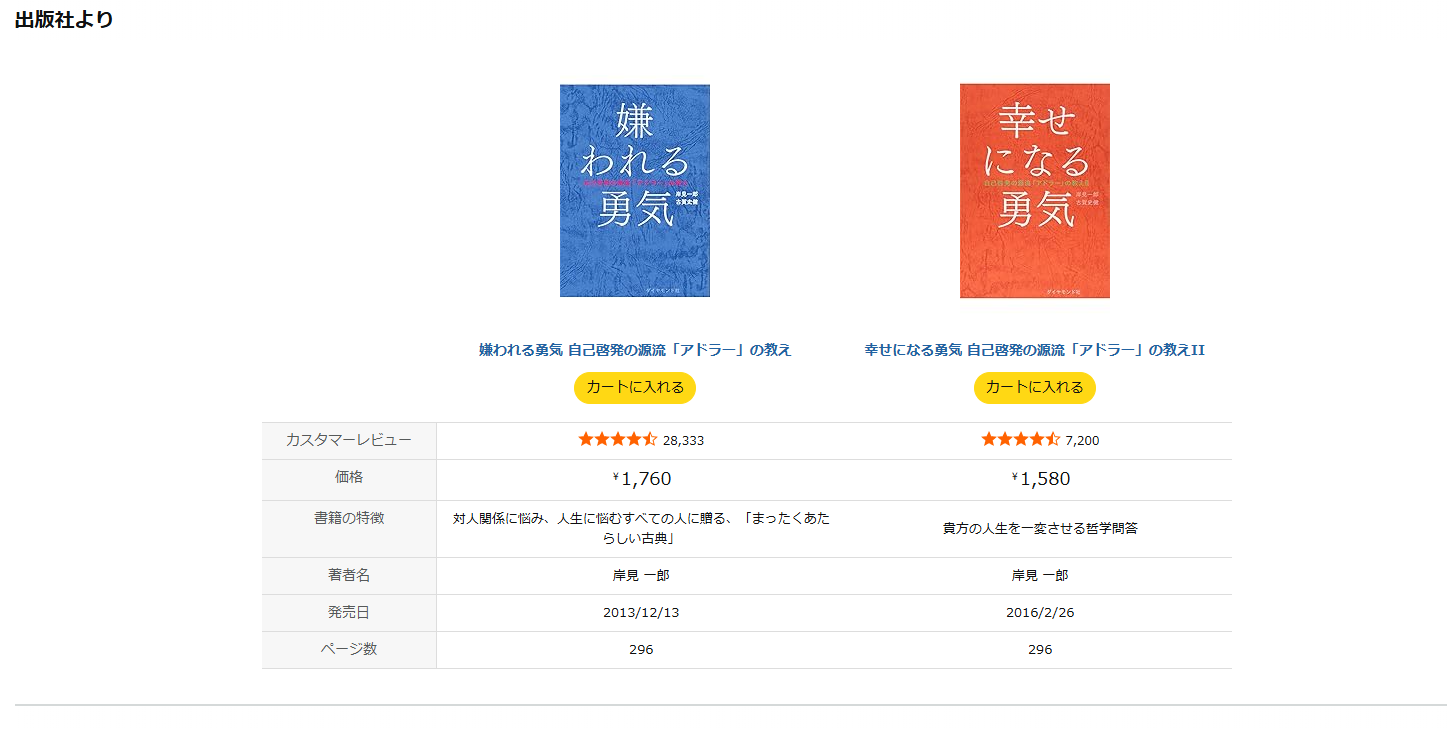
A+コンテンツを作らないのはあなたの本をアピールする場をひとつ捨てているようなもの!絶対に作ることをおすすめします!
A+コンテンツを販売ページに反映させる手順は以下の通りです。
メモ
1.A+コンテンツを作成
2.出版済みの書籍にコンテンツを適応
3.Amazonで承認されたら掲載
1つずつ見ていきましょう!
A+コンテンツを作成
まずはコンテンツを作成します。
KDPにログインし、「マーケティング」→「A+コンテンツの管理」をクリックします。
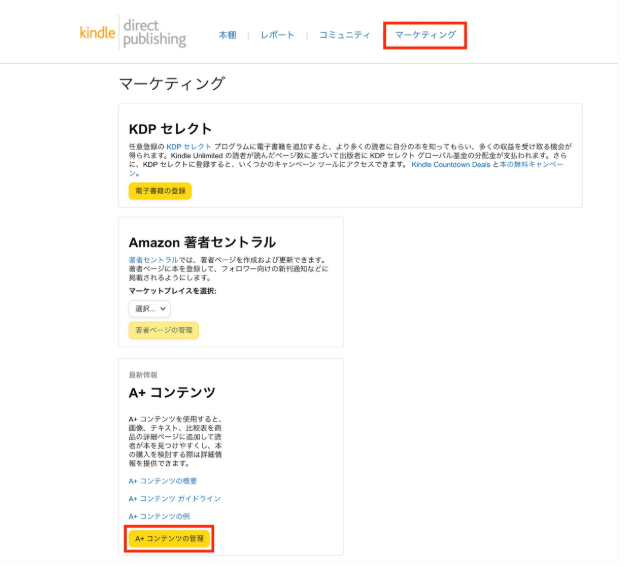
「商品紹介(Aプラス)コンテンツの作成を開始する」をクリックします。
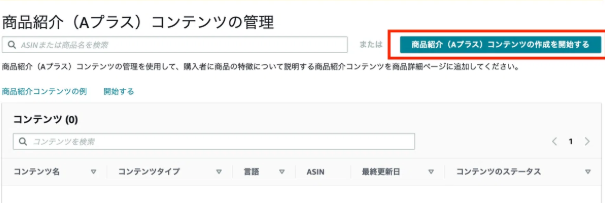
「コンテンツ名」を入力して(なんでもOK)、「モジュールを追加」をクリックします。
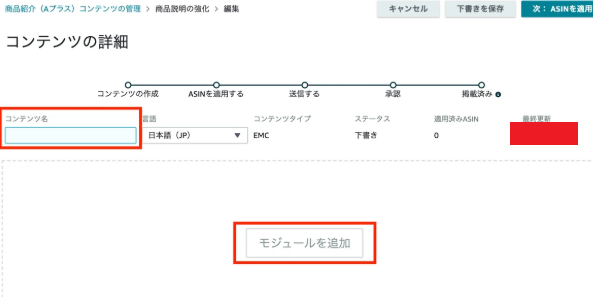
テンプレートが表示されるので、好きなものを選択してコンテンツを作っていきます。最大5枚選べます。
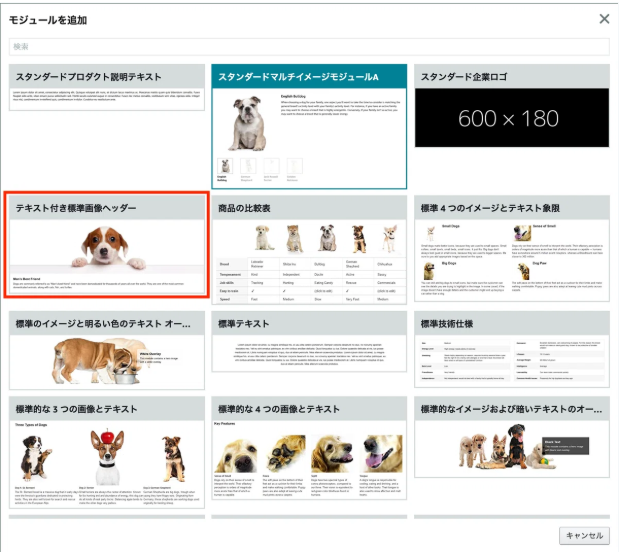
テンプレートにあわせてテキストや画像を追加します。
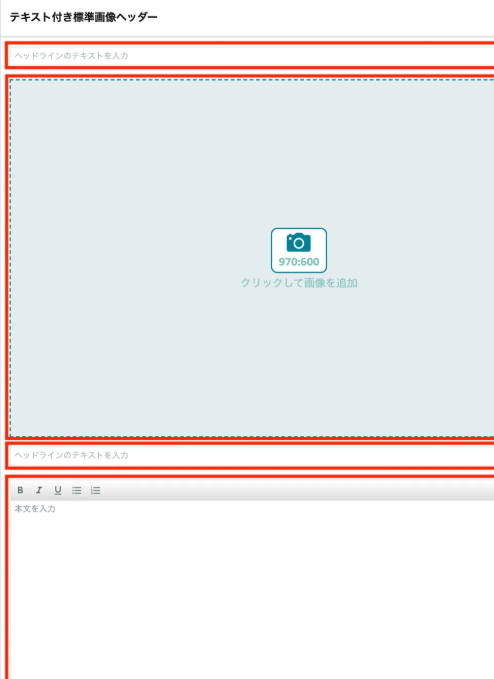
表紙の作成でもふれましたが、Canvaでオリジナル画像を作ったり、ココナラで外注するのもおすすめです。
ためしに「ココナラ A+コンテンツ」で検索したらたくさんヒットしました。
こちらもCHECK
-

-
【ステップ1】Kindle出版の原稿準備!最適な文字数や価格、書式、奥付やプロフィールの書き方まで紹介
こんにちは!綾です。 この記事を書いている人 綾(あや) 日本生まれ日本育ち 留学なしで英検1級&TOEIC985点 OLをやりながら会社を立ち上げ、通訳・翻訳家になる 英語学習方法や副業など ...
続きを見る
「下書きを保存」→「商品紹介(Aプラス)コンテンツの管理」でPCとスマホでの見え方を確認できます。
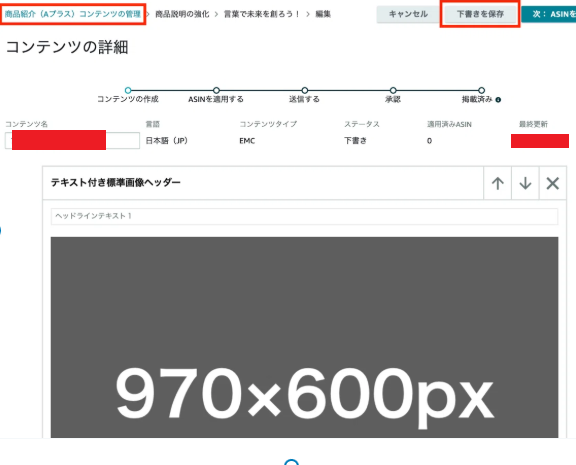
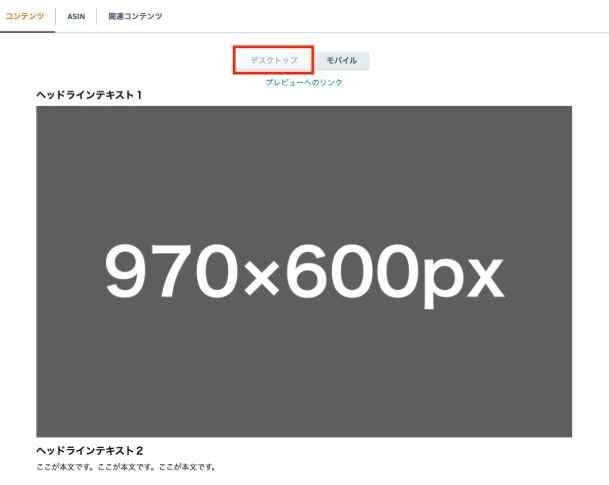
スポンサーリンク
出版済みの書籍にコンテンツを適応
A+コンテンツを開き、「編集」をクリック

「次:ASINを適応」をクリックし、「ASINの追加」にASINを入力します。わからないかたはAmazonの販売ページの「登録情報」に掲載されているのでそちらを参照してくださいね。
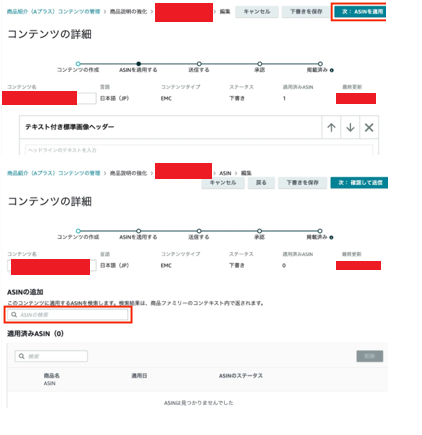
A+を適応する書籍が表示されたら「コンテンツを適応」をクリックし、「適用済みASIN」に反映されたら「次:確認して送信」をクリックします。
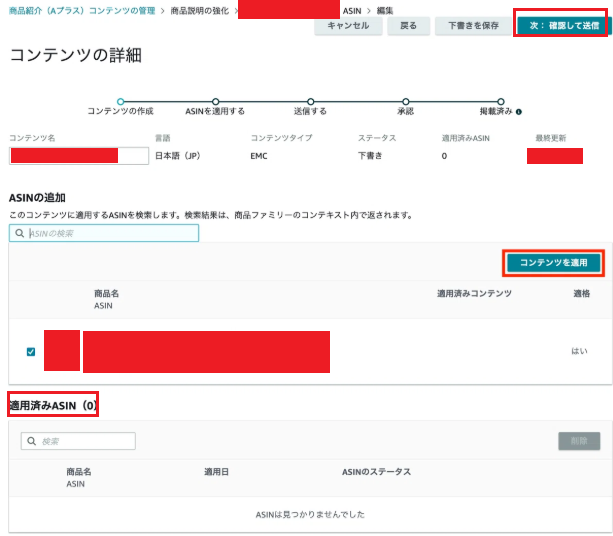
「承認用に送信」をクリックして、完了です!
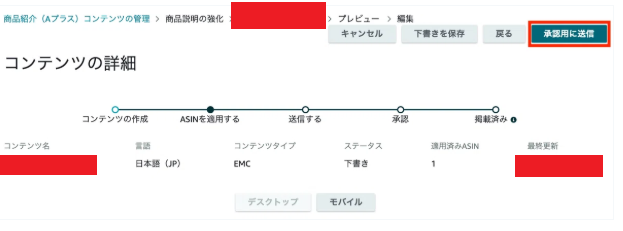
Amazonで承認されたら掲載
Amazonでの審査は最大7日間、最短で数時間かかります。
承認されるとKDPからメールが届き、A+コンテンツが書籍に反映されます!
書籍の一部を無料公開する
原稿の一部をNoteやブログで無料公開するのもおすすめです。
無料公開する場合は、見せすぎず、かつ続きがすぐに読みたくなるようなバランスを意識してみてくださいね。
スポンサーリンク
Amazonの広告を使う
Amazonには「Amazon Ads」という広告サービスがあります。
①スポンサープロダクト広告、②スポンサーブランド広告、③スポンサーディスプレイ広告の3種類がありますが、Kindle本の広告には①と②が適用できます。
それぞれ以下のような特徴があります。
メモ
- スポンサープロダクト広告:商品検索結果に表示され、クリックすると商品購入ページに移動
- スポンサーブランド広告:Amazonの目立つページに広告を出せる。ブランドを宣伝するための広告
たとえばAmazonで「ビジネス本」と検索した結果です。
上の赤枠部分に表示されているのが②スポンサーブランド広告、下の青枠で「スポンサー」と書かれている本が①スポンサープロダクト広告です。
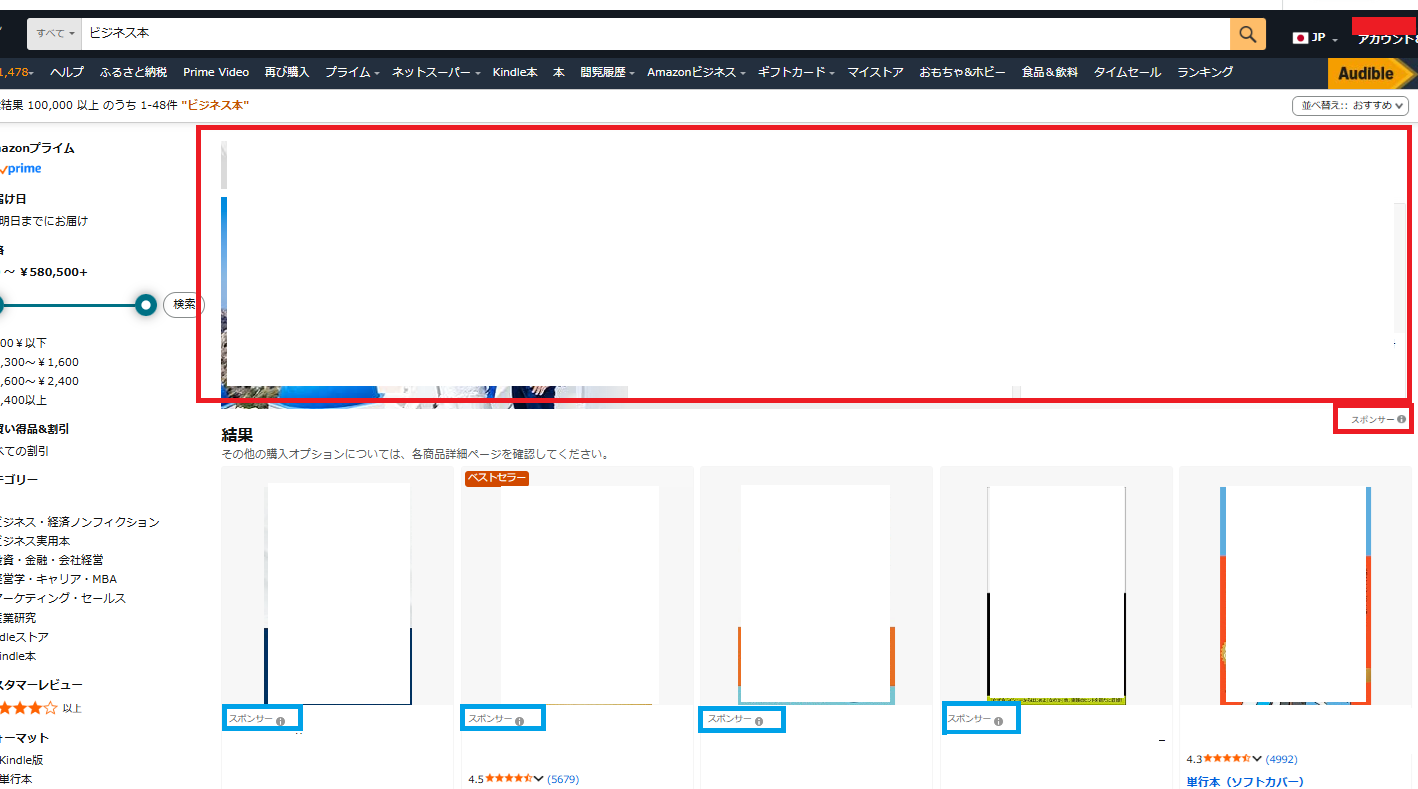
①スポンサープロダクト広告は商品(本)そのものが広告として表示されるのであなたが広告デザインをする必要がなく、初心者向けです。
②はスポンサーブランド広告はロゴや動画などを自由にカスタマイズした広告が作れますので、ブランド認知向上が期待できます。
まずは①のスポンサープロダクト広告でよいと思います!
KDPにログインし、「マーケティング」をクリック→対象の本の「キャンペーンと広告」と進み、「広告キャンペーンを実施」ページで設定を行います。
ちなみにこの広告の出し方ですが、複数のやりかたがあるみたいです。
公式のやり方も参考にしていただき、わからないところはAmazonに問い合わせていただけたら幸いです。
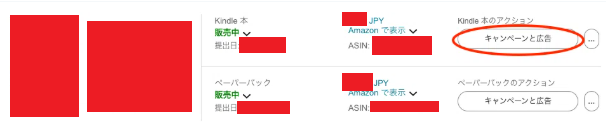
広告の金額とか、どうやって決めたらいいの…!?と迷いますよね。
ぶっちゃけ、正解はありません。
大事なのは、出した広告の効果を日々確認・分析すること。
そのため広告を出したら終わりではなく、広告コンソール(広告のクリック数など各種データを確認できるページ)でデータを確認し、金額やターゲット層を調整していきます。
Amazon Adsの公式動画がすごくわかりやすく広告について説明してくれているので、ぜひ視聴してみてください!
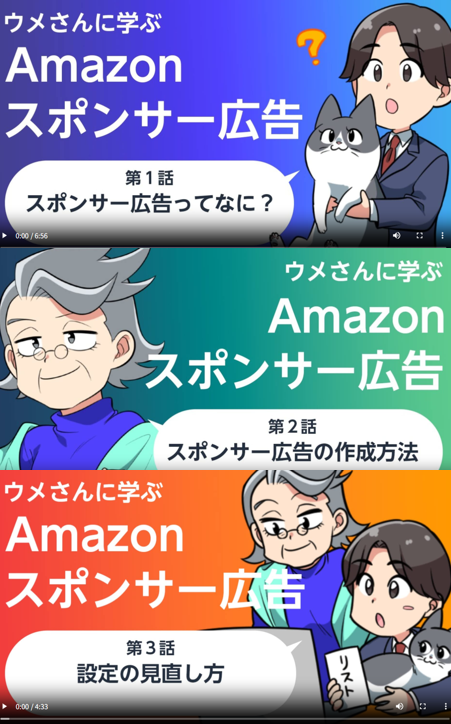

スポンサーリンク
Amazonの推薦システムを活用する
これはベータ版の機能ですが、より多くの読者を増やすために、電子書籍を Kindle 本セールおよび Prime Reading のキャンペーン プログラムに推薦することができます。
詳しくはこちらでも確認できます。
以下の条件に当てはまっていれば、自著を推薦することができます。
自著を推薦できる条件
- 電子書籍であること
- 成人向けではないこと
- 露骨な性的表現を含む画像または本のタイトルが含まれていないこと
- 主要言語が本の言語と一致している 1 つ以上のマーケットプレイスで購入可能であること
- Kindle 本セールの場合: 本が 70% のロイヤリティ プランに登録されていること (米国のマーケットプレイスのみ)
- Prime Reading の場合: 本が KDP セレクトに登録されていること
Kindle本セールスは期間限定で電子書籍を割引してくれるキャンペーン。
推薦が承認されると、「Kindle本セールス」の対象にしてくれる可能性が高まります(絶対ではありません)。
対象に選ばれた書籍は、「春のセールス」のようなイベントのときに割引されて販売されます。
割引されるので、売り上げは減りますが、より多くの人に読んでもらいたい方はぜひ推薦してみましょう。
「Prime Reading」は、Amazonプライム会員なら無償で読むことができるサービスです。
推薦が承認されると、自著が「Prime Reading」に入る可能性が高まります。
登録されると、Prime Reading キャンペーンの期間中も、通常の販売およびロイヤリティの対象となります。
ベータ版の機能なのでどの程度効果があるか正直なところよくわかりませんが、やれることは全部やっておこう精神でぜひお試しいただければと思います!
Kindle本セールは1度に2冊、Prime Readingは1度に1冊推薦できます。
やりかたは簡単で、KDPにログインし、「マーケティング」をクリックします。
Kindle本セールに推薦したい場合は「本の推薦」、Prime Readingに推薦したい場合は「推薦する本の管理」をクリックします。
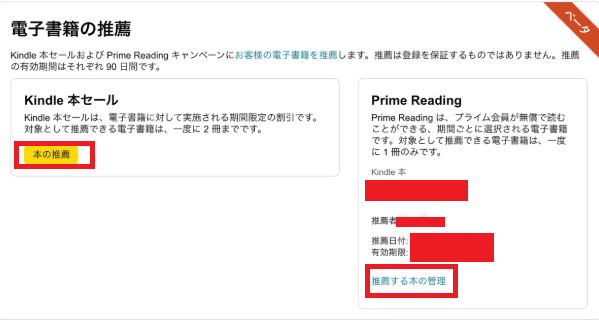
対象となる本の中から推薦する本を選択し、「続行」をクリックします。
選択された本を確認し、「本の推薦」をクリックします。この本の推薦は 90 日後に自動的に更新されますが、自動更新を希望しない場合はチェックを外しておきましょう。
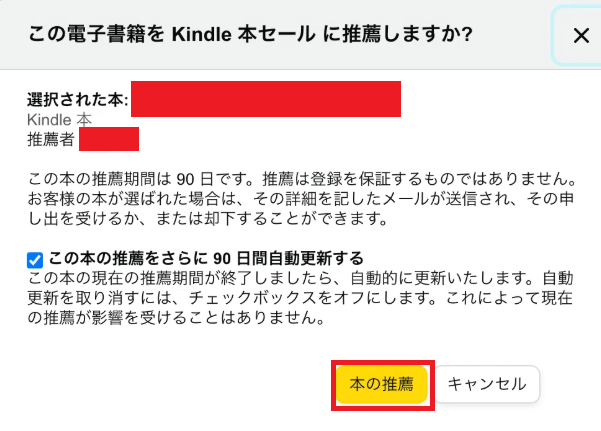
これで推薦完了です!
本がセールの対象となった場合は、90 日間の推薦期間内に詳細情報が記載されたメールが送られます。
スポンサーリンク
セルフ出版から大ヒットした本
ここではKindleでセルフ出版し、その後ベストセラーになり、映像化や大手出版社からの正式出版につながった代表的な作品と、その売り方をまとめました。
火星の人(原題:The Martian)アンディ・ウィアー著
ポイント
- まず自身のブログで連載形式で公開
- その後読者の要望でAmazon Kindleに99セントで電子書籍化
- 3か月で約3.5万部を販売し、KindleのSFランキング上位に到達
- 最終的に大手出版社と契約、2014年に紙版出版されNYTベストセラー入り、2015年リドリー・スコット監督で映画化され大ヒット
成功の要因は以下の通り。
成功の要因
-
低価格/試し読み形式で読者の支持を得て口コミが拡大
-
ジャンル明確・読みやすいクライマックス構成で支持層を獲得
-
読者との距離が近いウェブ連載からKindle展開への自然な移行。
アトラス6(原題:The Atlas Six) オリヴィー・ブレイク著
ポイント
- 2020年にKindleセルフ出版
- TikTok(BookTok)でバイラルヒットし、カルト的ファン層を形成
- 複数出版社による争奪戦の末、Tor Booksから再出版され、NYTベストセラーを獲得。その後AmazonはシリーズのTV化権を取得し、テレビシリーズ化が進行中
成功の要因は以下の通り。
成功の要因
- BookTokでの強い人気によるSNS口コミ拡散
- ジャンルとストーリー性がSNS世代に刺さる内容
- 出版権を保持しつつ再出版契約で大手の販売力を併用
スポンサーリンク
【番外編】トゥモロー・アンド・トゥモロー・アンド・トゥモロー(原題:Tomorrow, And Tomorrow, And Tomorrow) ガブリエル・ゼイン著
『トゥモロー・アンド・トゥモロー・アンド・トゥモロー』はセルフ出版ではないのですが、売れるまでの経緯がおもしろかったので番外編として載せています。
幼馴染の二人がゲームを共同開発し、成功を収め一躍ゲーム界の寵児となるストーリー。
販売施策として「Emily Blaster」という小説の中で登場するゲームの実物レプリカを、ロンドンのピカデリーにあるWaterstones書店に設置しました。
これにより読者は1980年代のゲーム体験に没入することができ、話題となりました、
また、魅力的な書籍トレーラー(短い映像)と、ビデオゲーム風アバターを作成できるオンラインツールを公開。 ハッシュタグ「#Tomorrowx3」を通じてSNS上での拡散を促進しました。
こうしたインタラクティブな体験設計で、読者の興味を誘い、本はバイラルヒットとなりました。
スポンサーリンク
出版までやりきったあなたはすごい!!
ここまで長い道のりだったと思いますが、本当にお疲れさまでした…!
あなたの本がたくさんの人に読まれることを心から願っています!
記事の内容について不明な点があれば、お気軽にコメントください!